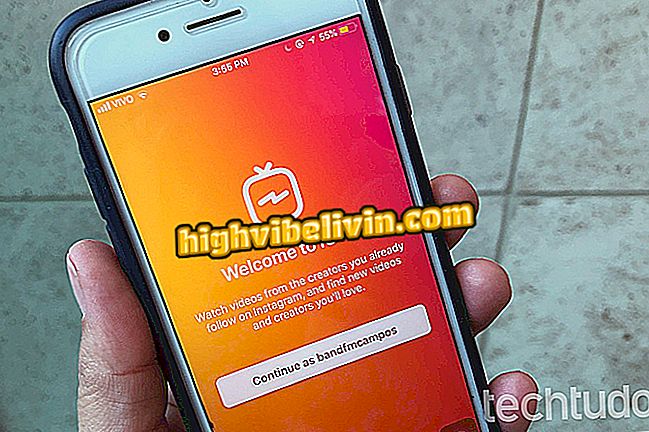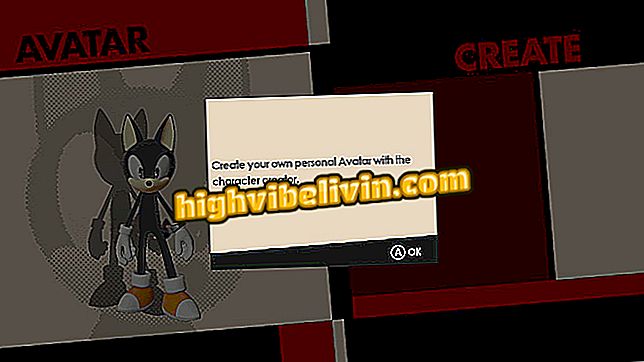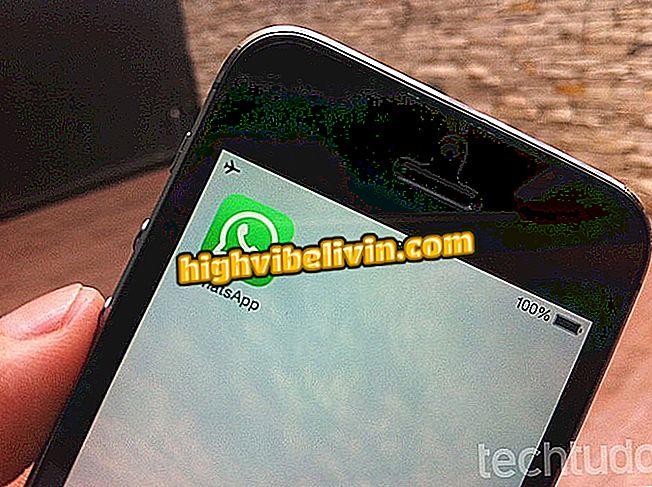Android için WhatsApp durumu hakkında bir GIF oluşturma ve gönderme
İPhone'ların yanı sıra Android telefonlar için WhatsApp (iOS), uygulamanın kendisinde GIF'ler oluşturmanıza ve ardından Durum biçiminde göndermenize olanak sağlar. Araç, kişiler tarafından 24 saat boyunca görüntülenebilen kendi sonsuz döngü animasyonlarınızı oluşturmanın iyi bir yoludur.
Metindeki durum işlevi de GIF seçeneğine sahiptir, eklenen içerikler sekmesinde zaten hazır olan animasyonları göndermenin iyi bir yoludur. Bu eğitimde, TechTudo size WhatsApp Durumunda Android üzerinden GIF yayınlamak için iki yol öğretecektir.

Video meraklı WhatsApp Durum işlevlerini gösterir
Gerçek zamanlı konumlu WhatsApp ile ilgili sorular ve cevaplar
GIF nasıl oluşturulur ve Durum'a nasıl gönderilir?
Adım 1. WhatsApp Durumu sekmesine dokunun ve kamera düğmesine tıklayın. Video kaydına başlamak için parmağınızı orta dairenin üzerinde tutun.

WhatsApp for Android'de video durumunun başlangıcı
Adım 2. Video kaydını her zamanki gibi yapın. Son olarak, parmağınızı kırmızı düğmeden bırakın. Süre ve video boyutu ile kare sırası ekranın üst kısmında görünecektir.

Android için WhatsApp Durumunda video sonlandırma
Adım 3. WhatsApp Durumu yalnızca videoları altı saniyeye kadar GIF'e dönüştürmenize izin verir. Kaydınızda bundan daha fazlası varsa, video karesinin yan kenarlarını sürükleyin ve GIF'ye dönüştürmek istediğiniz kısmı seçin. Seçim, zaman sınırı dahilindeyse, kamera ve GIF simgeleriyle yeni düğmeler görünecektir. Seçmek için GIF'e dokunun.

Android için WhatsApp Durumunda GIF'te Video Dönüştürme
Adım 4. İstediğiniz gibi başlıklar, çizimler, metinler ve emoji ekleyin. Sonunda, WhatsApp Durumunda oluşturulan GIF'i göndermek için yeşil oka dokunun.

WhatsApp Durumunda yayınlanan Android kullanıcı tarafından oluşturulan GIF
Durum olarak bir web GIF nasıl yazılır
Adım 1. WhatsApp Durumuna GIF eklemenin başka bir yolu da Metin içindeki Durumdur. Araç sekmesinde, kalem simgesine basın ve ardından emoji simgesine dokunun.

Android için WhatsApp metin durumundaki İfade simgesi seçimi
Adım 2. Ekranın altında "GIF" düğmesine dokunun. Sonsuz kaydırma düzeninde çeşitli GIF seçeneklerini açacaktır. İstediğiniz animasyonu bulmak için parmağınızı aşağı kaydırın ve seçmek için dokunun.

Android için WhatsApp metin durumundaki GIF seçeneklerini açma
Adım 3. İsterseniz GIF'e bir başlık ekleyin ve ardından gönder düğmesine basın. GIF WhatsApp Durumunda ilan edilecektir.

Metin aracından WhatsApp Durumunda GIF gönderildi

Video, WhatsApp’ta GIF’lerin nasıl gönderileceğini gösterir
WhatsApp canlı konumu nasıl devre dışı bırakılır? Forumda keşfedin.